Mẹo quét văn bản thành file word đơn giản trên iPhone trong 1 nốt nhạc
(CLO) Thực hiện mẹo dưới đây sẽ giúp bạn chuyển văn bản giấy thành file word trong một nốt nhạc với chiếc điện thoại iPhone.
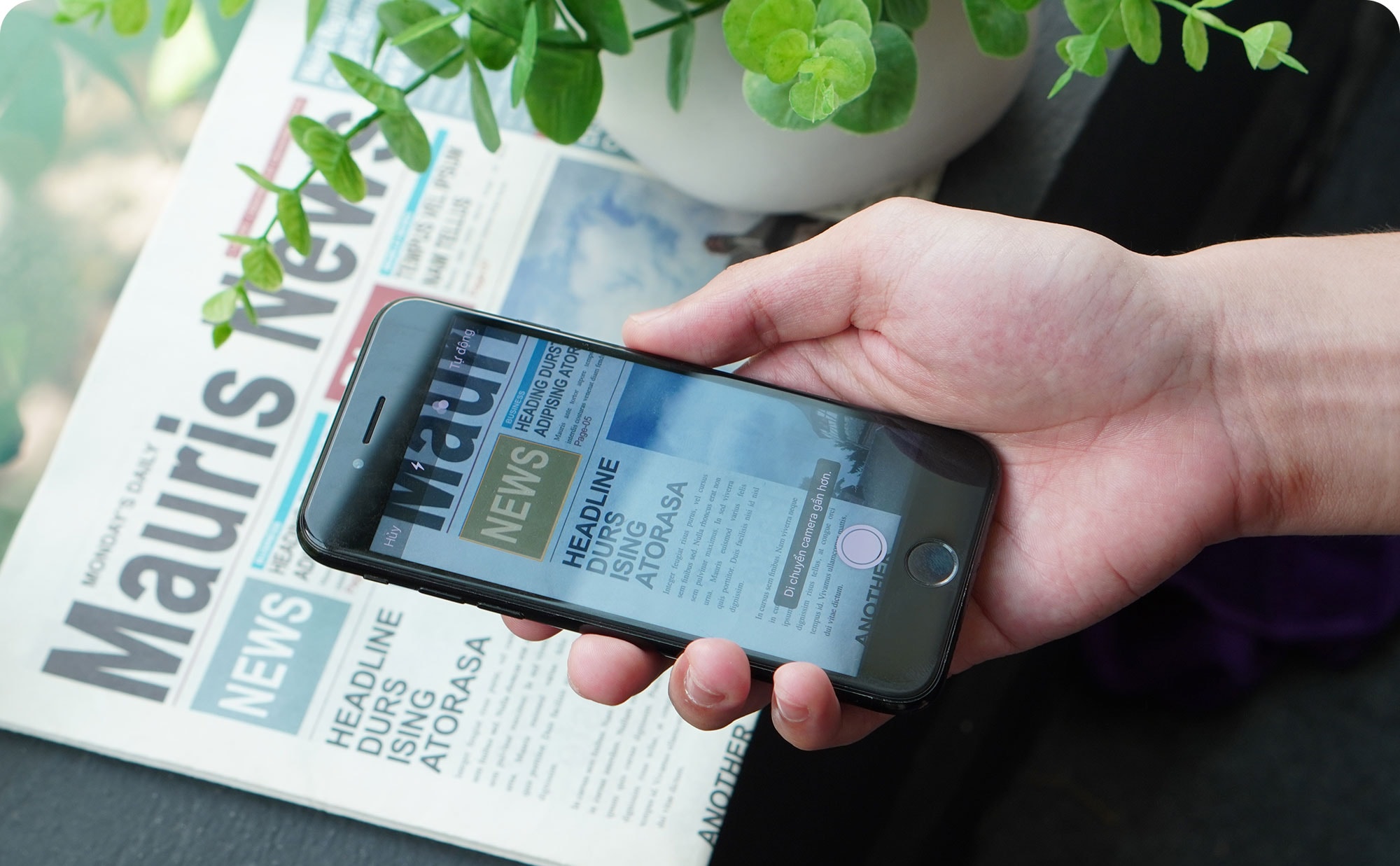
Để chuyển một văn bản giấy sang file Word thì việc gõ lại văn bản vào trình soạn thảo trên máy tính hoặc điện thoại là điều không thể tránh khỏi. Tuy nhiên, cách này thường tốn rất nhiều thời gian và công sức. Nhất là đối với những văn bản chuyên môn.
Để chuyển văn bản giấy thành file word với iPhone bạn cần thực hiện theo hướng dẫn như sau:
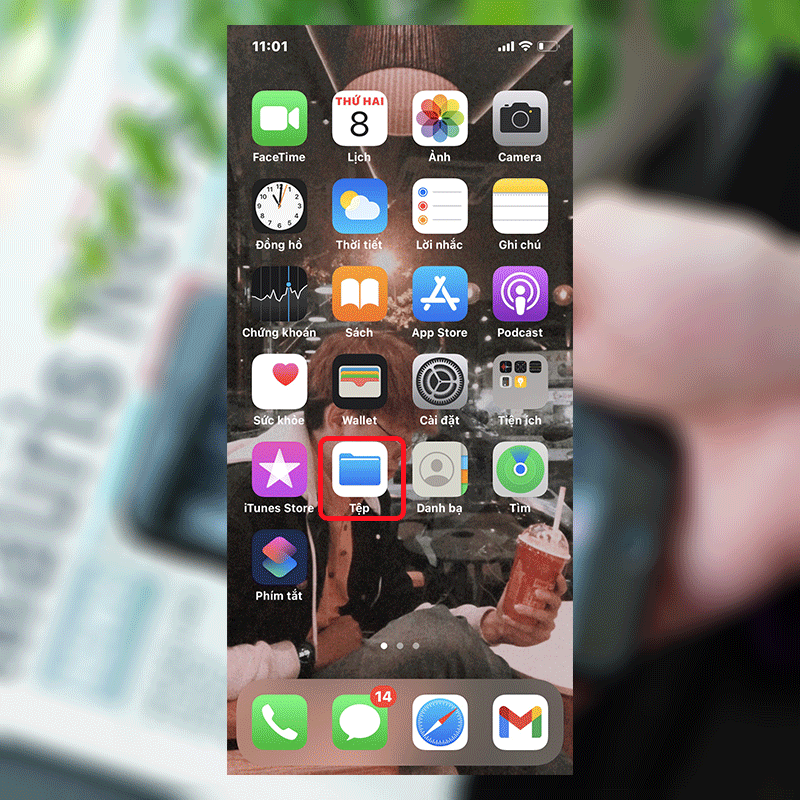
Bước 1: Bạn truy cập vào ứng dụng Tệp >> Duyệt
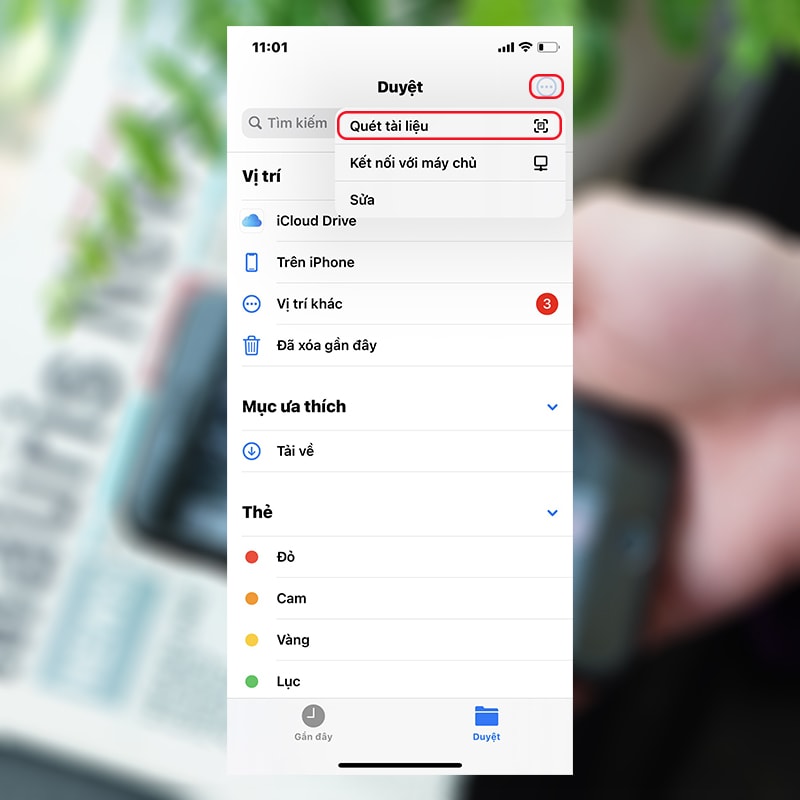
Bước 2: Chọn biểu tượng 3 chấm ở góc phải phía trên màn hình >> Quét tài liệu
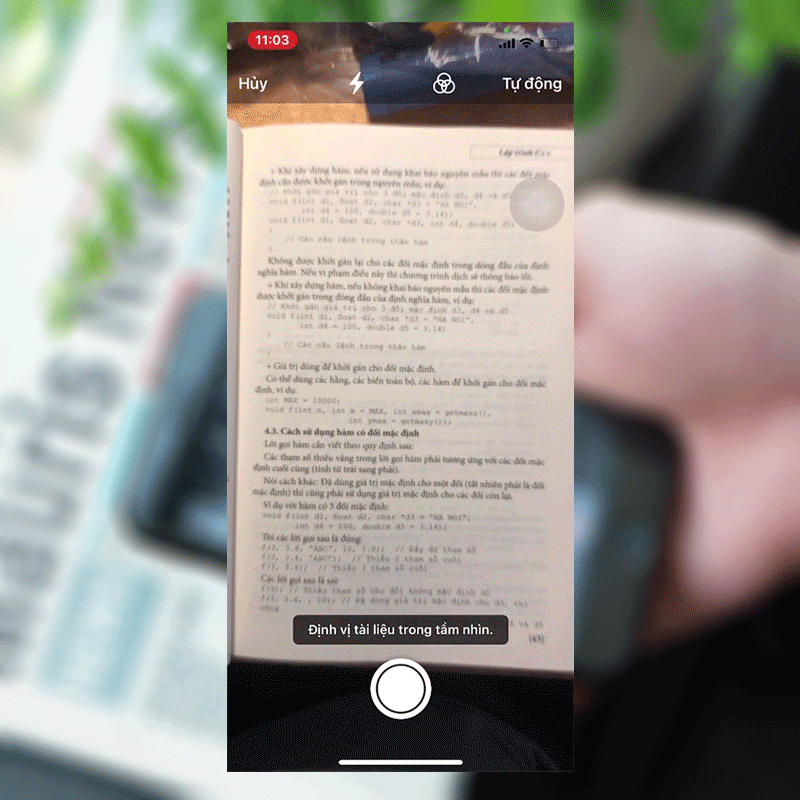
Lúc này, bạn hãy đưa ống kính của chiếc điện thoại vào văn bản và canh chỉnh làm sao cho văn bản được thẳng và rõ chữ nhất có thể. Sau đó, iPhone sẽ tự động chụp lại đoạn văn bản hoặc bạn có thể tự thực hiện thủ công bằng cách chọn nút chụp.
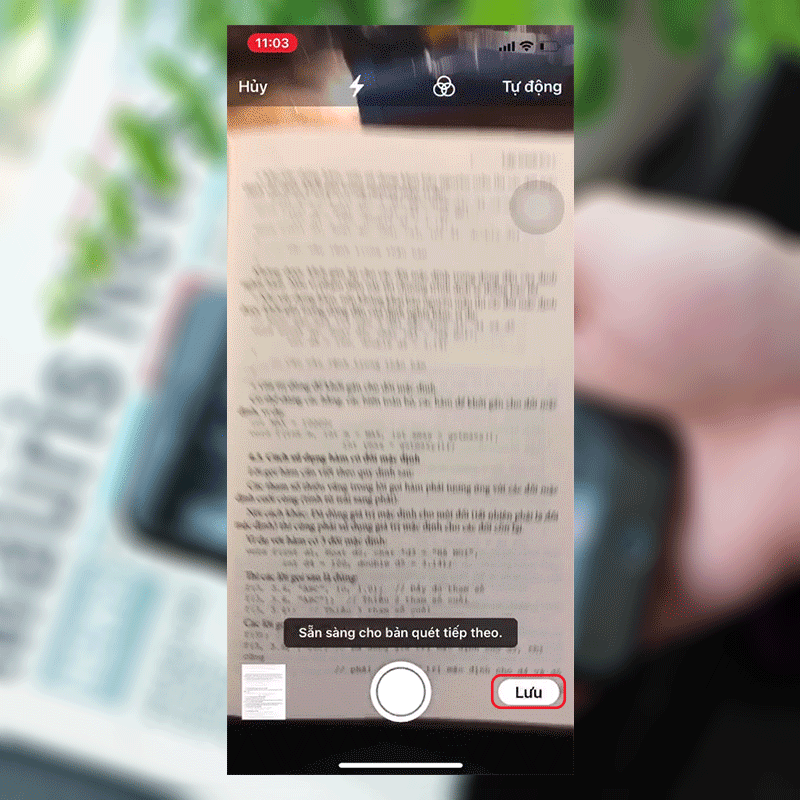
Sau khi đã quét xong bạn chọn Lưu và tìm vị trí để lưu file văn bản này. File văn bản sẽ được xuất ra dưới dạng file PDF.
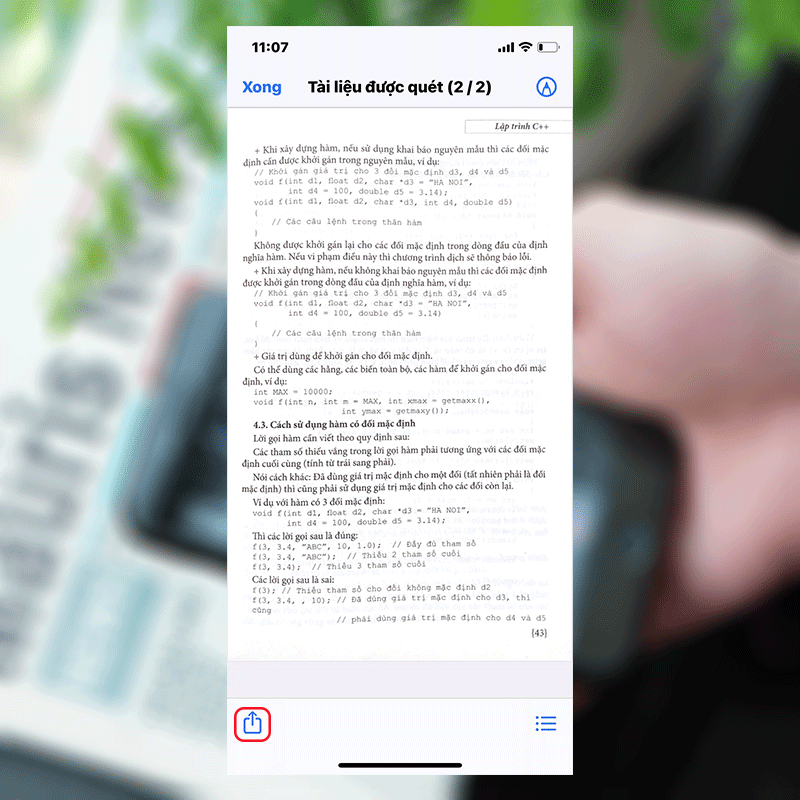
Bước 3: Sau khi đã lưu xong file. Bạn hay upload file này lên Google Drive.
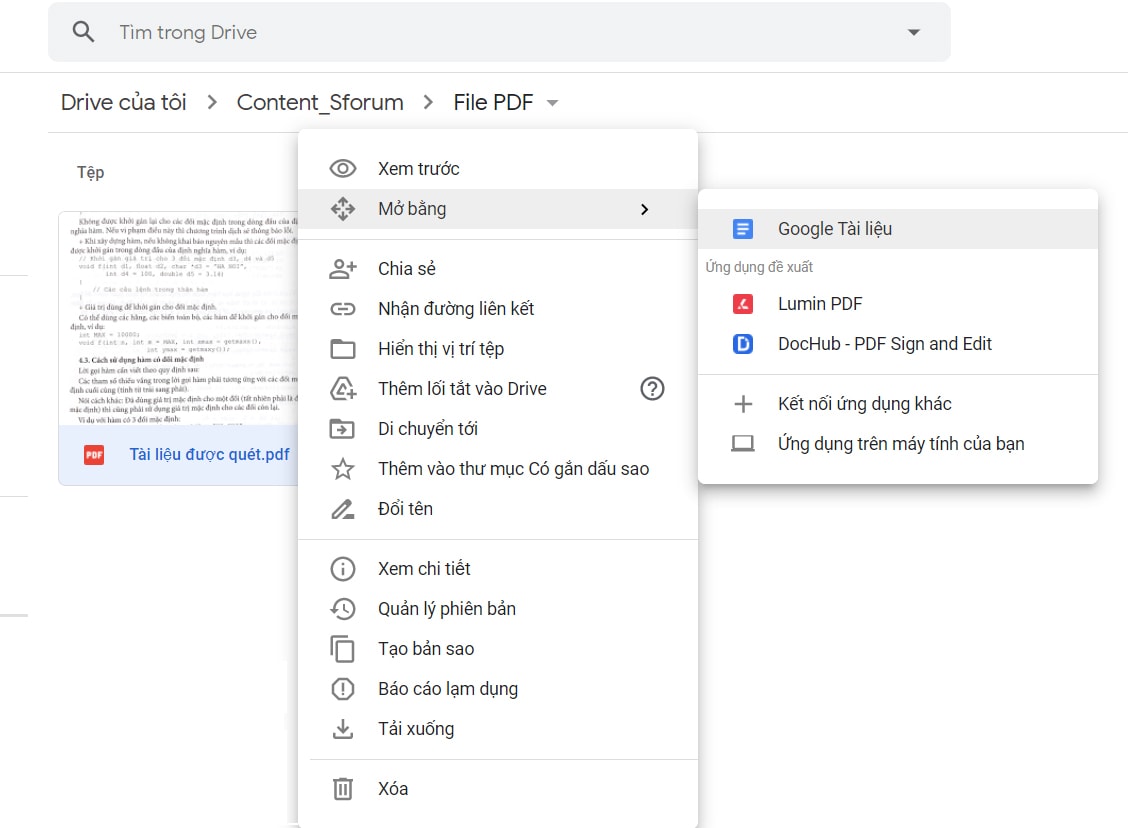
Sau đó, bạn truy cập Google Drive trên máy tính >> Chọn đến vị trí lưu file đã tải lên >> Click chuột phải vào file >> Mở bằng >> Google Tài Liệu.
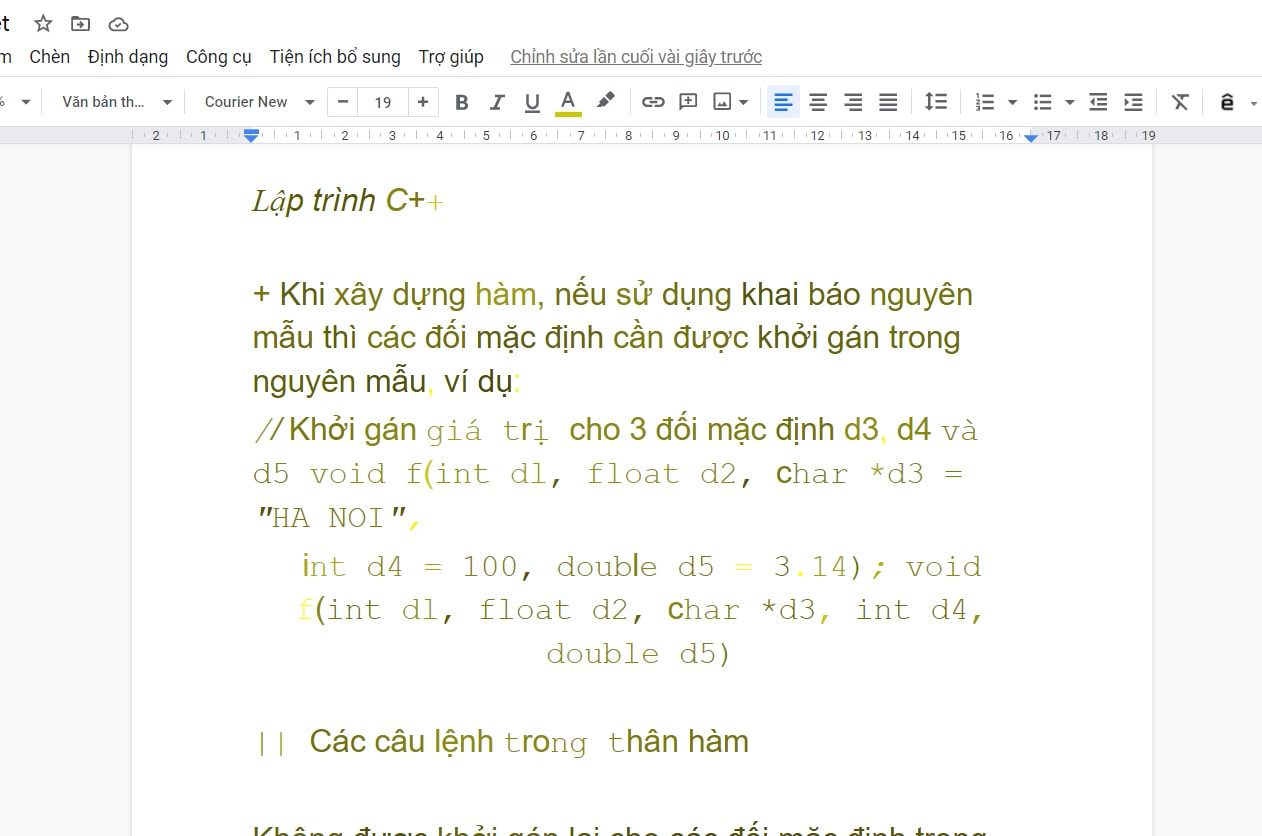
Khi đó, file của bạn sẽ được quét và tạo ra một bản Word nằm trong thư mục lưu file.
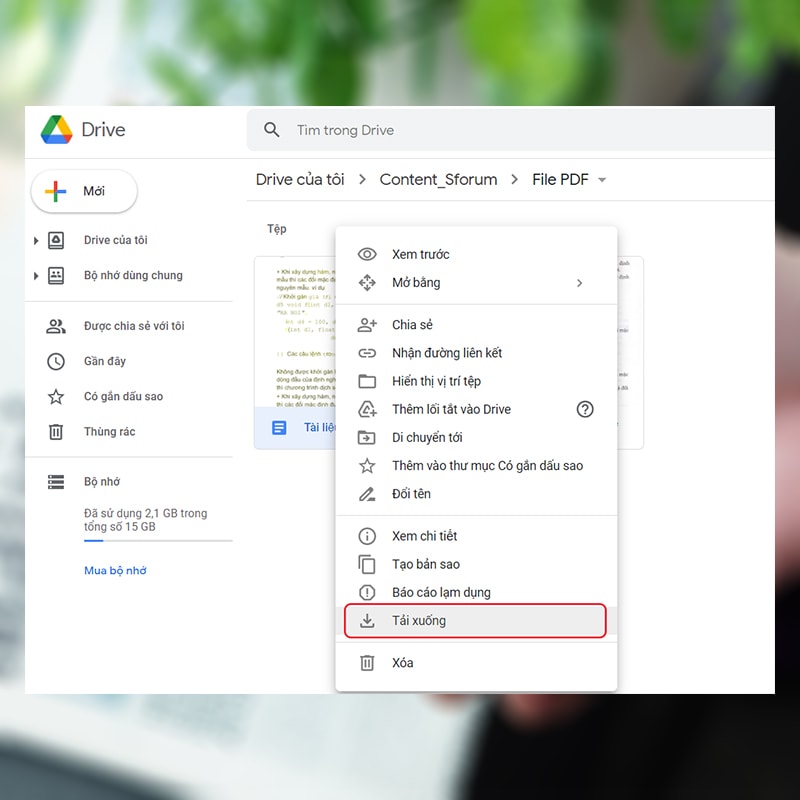
Lúc này, bạn có thể tải file về để định dạng và chỉnh sửa dễ dàng.
Lưu ý: Nếu chỉ cần chuyển 1 trang văn bản thành file word thì bạn có thể chụp hình văn bản đó, sau đó bạn thực hiện tương tự bước 3. Còn nếu muốn chuyển nhiều trang văn bản thì phần Quét tài liệu của iPhone sẽ giúp bạn chụp và tổng hợp tất cả trang lại thành 1 file pdf, sẽ dễ dàng hơn cho bạn trong việc chuyển sang file word.
Chúc các bạn thành công !
